この時点で、誰もそれを否定することはできません VLC は、市場で入手可能な最高のマルチメディアプレーヤーであり、完全に無料で、現在および古いすべてのフォーマット(および将来のフォーマット)と互換性のあるプレーヤーです。 それだけではありませんが、市場で興味深い代替品を見つけることができるので、しかし、それを使用すると テクノミュージックを聴くたとえば、可能な限り最高の品質を享受するために、一連の調整を行うことをお勧めします。
オーディオさえあれば最高の品質をお楽しみいただけます 最低限の品質があります 、ニレに梨を頼むことができないので。 たとえば、低解像度の画像があり、それを編集したい場合 フォトショップ、作業できる鮮明な画像にアクセスできないため、タスクは非常に複雑です。

VLCイコライザーを構成する
音楽の再生のみに焦点を当て、完全なイコライザーを統合する他のアプリケーションとは異なり、VLCのオプションの数は少なく、他のアプリケーションと同じオプションがありますが、ほとんどのユーザーにとって、それらは十分であり、すべてのニーズをカバーします。
アクセスするために VLCイコライザー 、聴きたいテクノ音楽でプレイリストを開いたら、トップメニューバーに移動し、[ツール]、[効果とフィルター]の順にクリックします。 私たちが興味を持っているセクションは オーディオ [効果]タブ。
このセクションには、Equalizer、Compressor、Spatializer、Stereo Expander、Advancedの5つのタブがあります。 イコライザーをクリックし、 有効にします ボックスに移動します プリセット ドロップダウンボックスをクリックして、イコライズする音楽のタイプ(この場合はテクノ)を選択します。
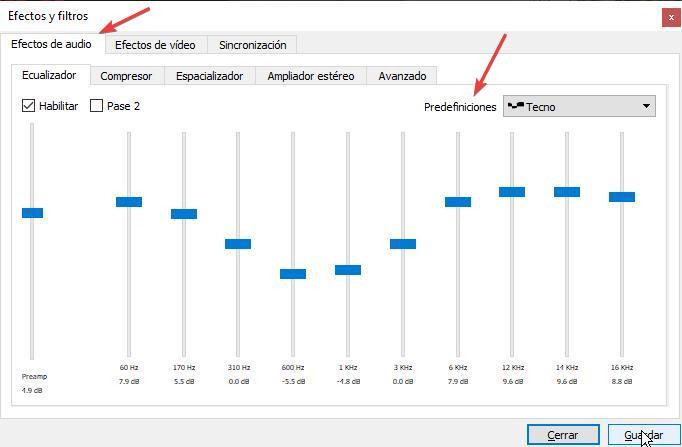
テクノに加えて、 多数のプリセット 他の種類の音楽(ロック、クラシック、すべての低音、すべての低音と高音、ダンス、クラブ、リーグ、ヘッドフォンでの使用、広いスペースなど)。 最後に、[保存]をクリックします。
次に、残りのタブをクリックします:Compressor、Spatializer、Stereo Expander、Advanced to also これらの機能の操作を有効にする 、テクノミュージックのデフォルト設定をアクティブにした後、それらが私たちのニーズを完全に満たしていない場合。
これらすべてのタブを使用すると、 値を調整します 独立して、値を変更すると、リアルタイムで再生が変更されます。
このように、私たちが私たちのニーズをカバーしていなければ、私たちは 10バンドイコライザーをアクティブにする [ツール]>[設定]メニューからアクセスして[オーディオ]オプションを選択する[詳細設定]パネルのその他の設定に加えて。 そのウィンドウの左下にある[設定の表示]で、[詳細設定]をクリックします。 次に、[オーディオ]> [フィルター]をクリックして、新しいイコライザーを有効にします。
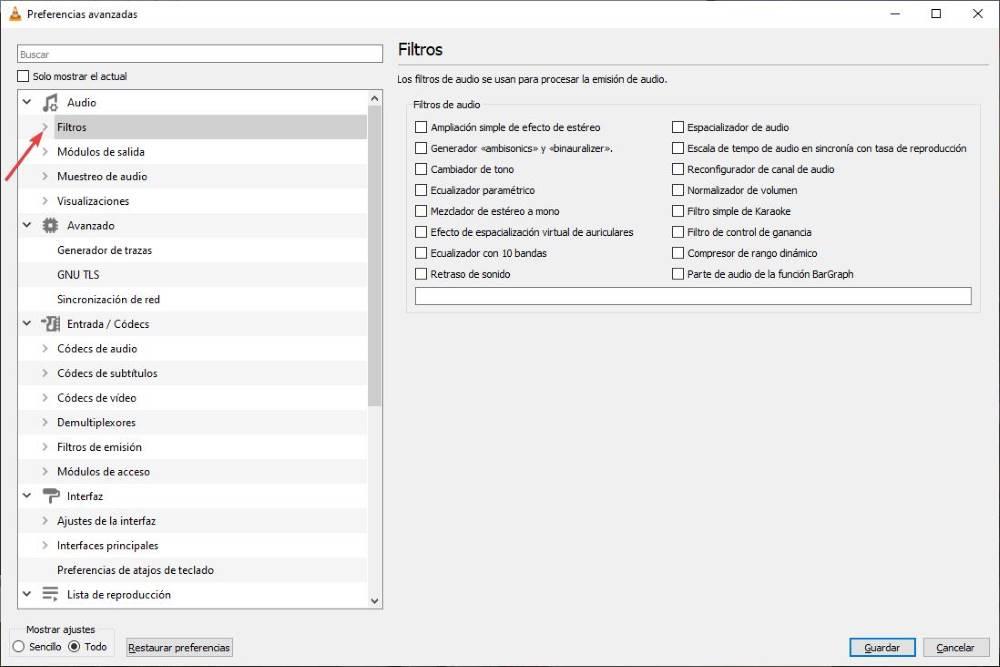
アプリケーションを閉じたら、行った調整 失うだろう 。 このように、他の種類の音楽やビデオを再生する場合、イコライザーはコンテンツの再生にTecnoプロファイルを使用しません。 幸い、この設定を行うようにアプリを構成するには、数秒しかかかりません。
